Czy już słyszałeś o efektach świetlnych w swoich zdjęciach? Efekt Glowing Scheineffekt nie tylko jest atrakcyjny wizualnie, ale również nadaje twoim obrazom specjalną głębię i dramatyzm. W tym przewodniku pokażę Ci, jak w programie Photoshop możesz wygenerować imponujący efekt świetlny, który nie tylko uwydatni wyrazistość osób na zdjęciach, ale także pięknie odmieni tło. Zaczynajmy!
Najważniejsze wnioski
- Efekt Glowing Scheineffekt jest kreowany w programie Photoshop za pomocą różnych warstw i narzędzi.
- Użycie radialnych rozmyć i zamglenia ruchu jest kluczowe do uzyskania pożądanego efektu.
- Precyzyjne wycięcie obiektów jest pierwszym ważnym krokiem.
Krok po kroku
Najpierw otwórz program Photoshop i załaduj obraz, który chcesz ozdobić efektem świetlnym Glowing Scheineffekt.
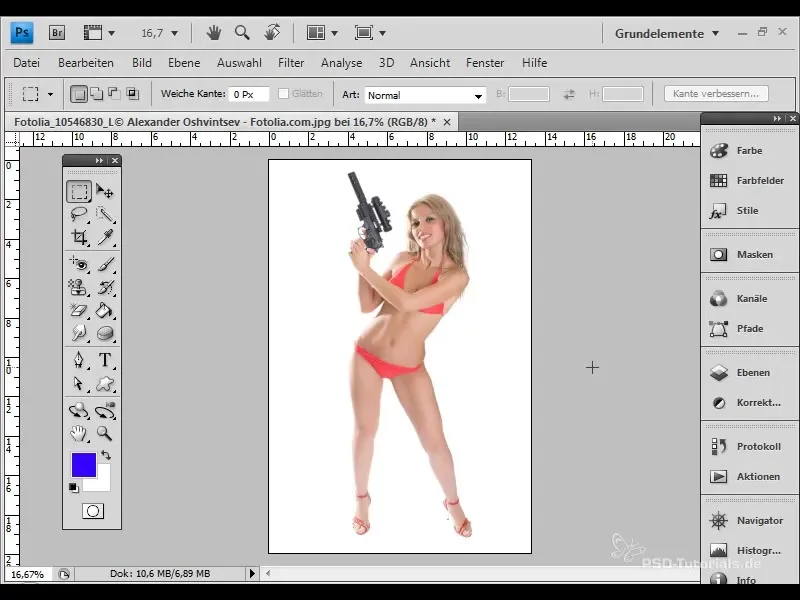
Obraz zazwyczaj ma białe tło, które musisz szybko usunąć. Aby to zrobić, użyj narzędzia Wycinanie, które doskonale nadaje się do wycinania obiektów, zwłaszcza przy tłach z włoskami.
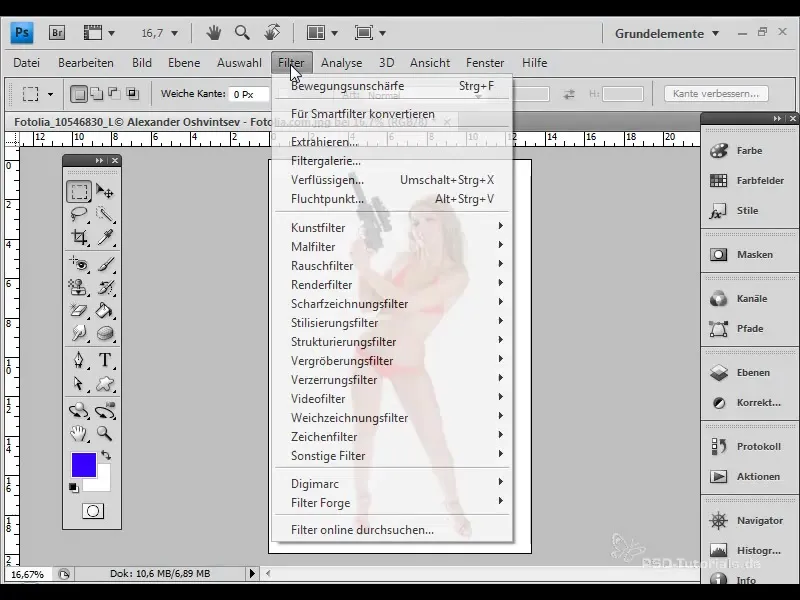
Po wycięciu obraz powinien pojawić się na nowym, czarnym tle. Możesz stworzyć nową warstwę tła w kolorze czarnym. Przyjrzyj się uważnie obrazowi i zwróć uwagę na krawędzie - powinny być jak najczystsze.
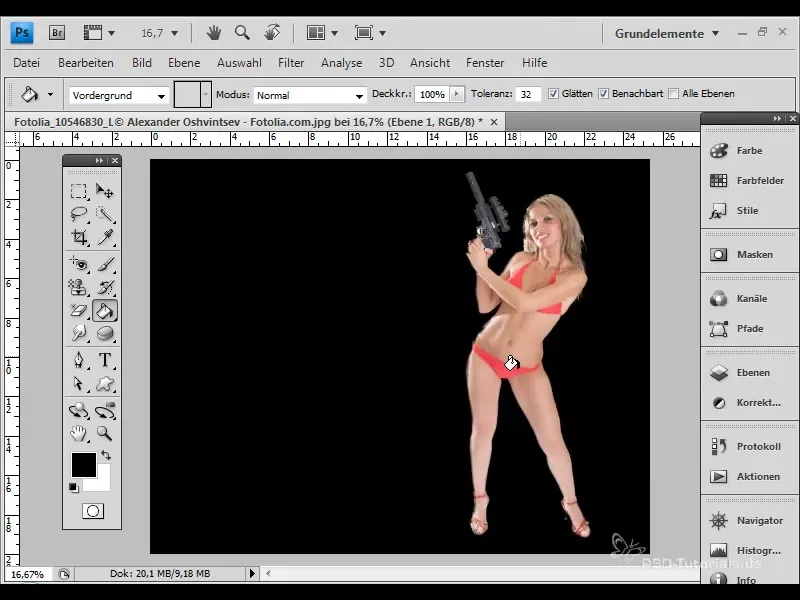
Teraz dodaj nową warstwę dla tła i wybierz narzędzie Pędzel. Zacznij od delikatnego przejścia kolorów dla tła, aby uzyskać pewien efekt świetlny. Użyj delikatnego różowego koloru i stwórz kilka efektów kołowych.
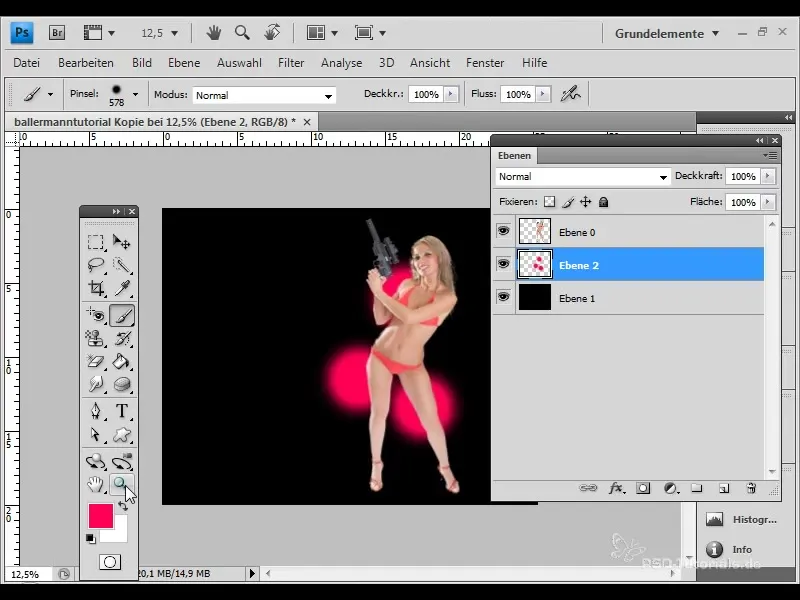
Te efekty kołowe możesz dowolnie kopiować i umieszczać w różnych miejscach, aby dodać interesujące akcenty świetlne. Przesuwaj elementy tła według potrzeb.
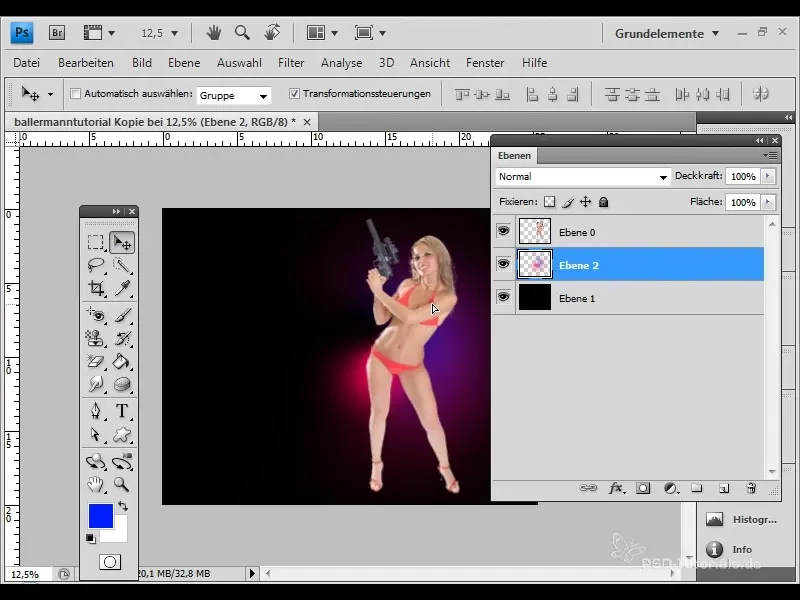
Teraz przechodzimy do kluczowego kroku: dodania efektu Glowing. Przejdź do warstwy wydzielonej osoby i wybierz opcję Wypełnienie „Schein nach außen”. Dostosuj parametry koloru i rozmiaru według swoich życzeń, aby uzyskać piękny efekt świecenia.
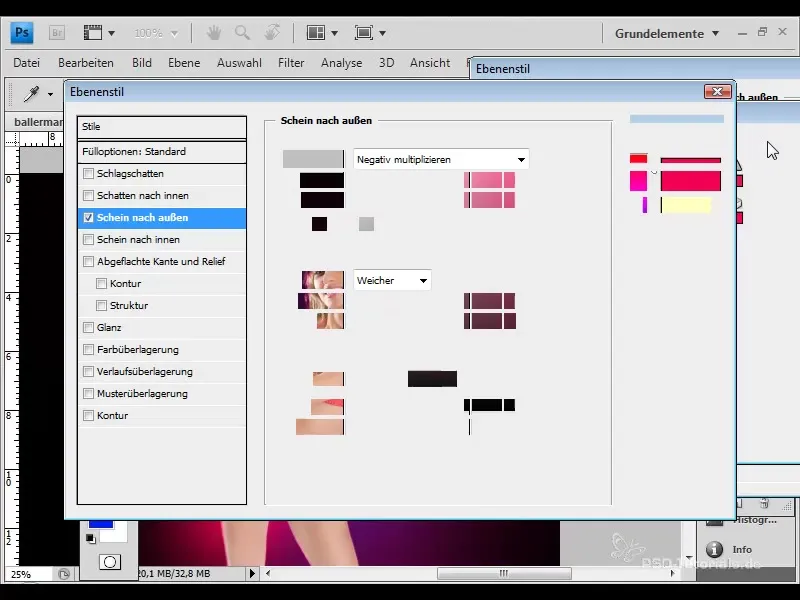
Aby dodatkowo wzmocnić efekt, skopiuj przefiltrowaną warstwę i ponownie zastosuj radialne rozmycie z nieco zmniejszoną intensywnością.
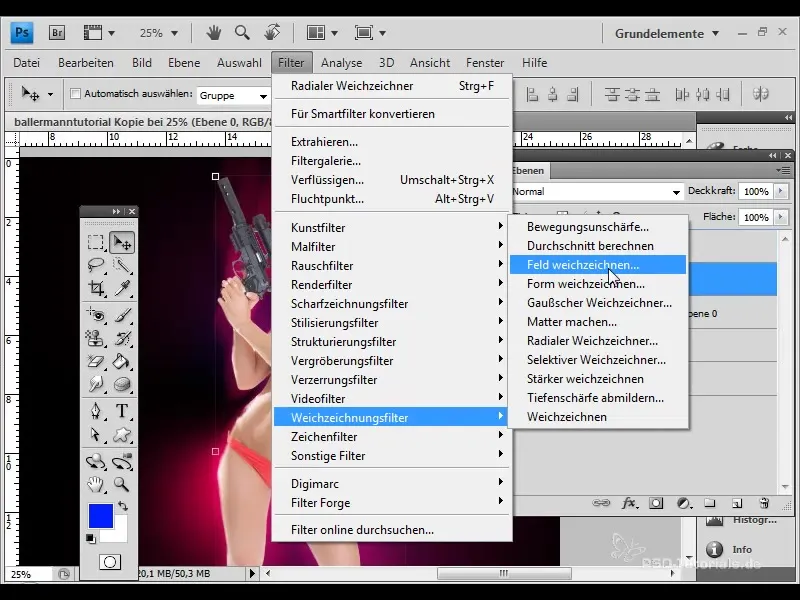
Gra z warstwami się nie kończy. Stwórz drugi „Schein nach außen” i dostosuj kolory. Przejdź w nieco czerwonawe tony, aby uzyskać kontrast w tym świetle.
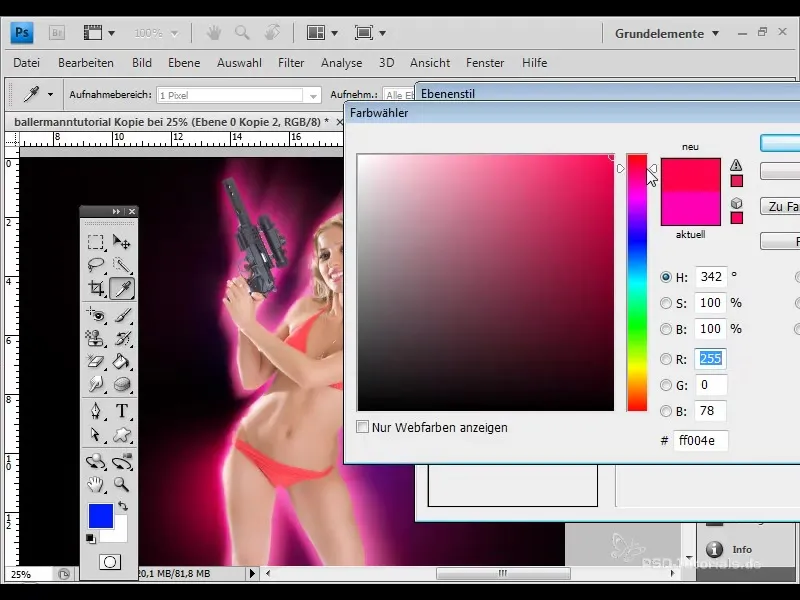
Aby dodać więcej dynamiki, uzyskaj wrażenie ruchu poprzez zamazanie ruchu. Skopiuj warstwy świateł i na jednym z nich zastosuj zamazanie ruchu. To doda więcej życia do twojego obrazu.
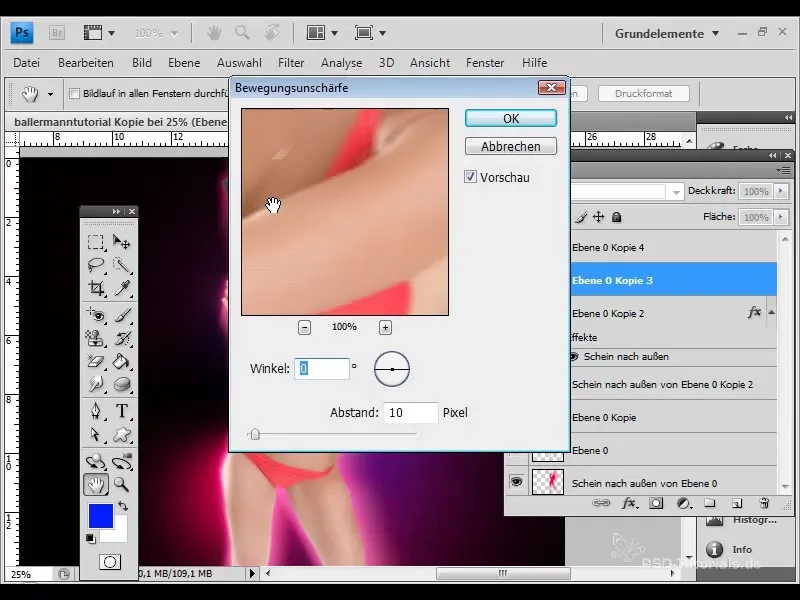
Po wielu dostosowaniach powinieneś teraz mieć potężny efekt świecenia Glowing. Sprawdź przezroczystość warstw i dostosuj, aby osiągnąć pożądaną równowagę i intensywność.
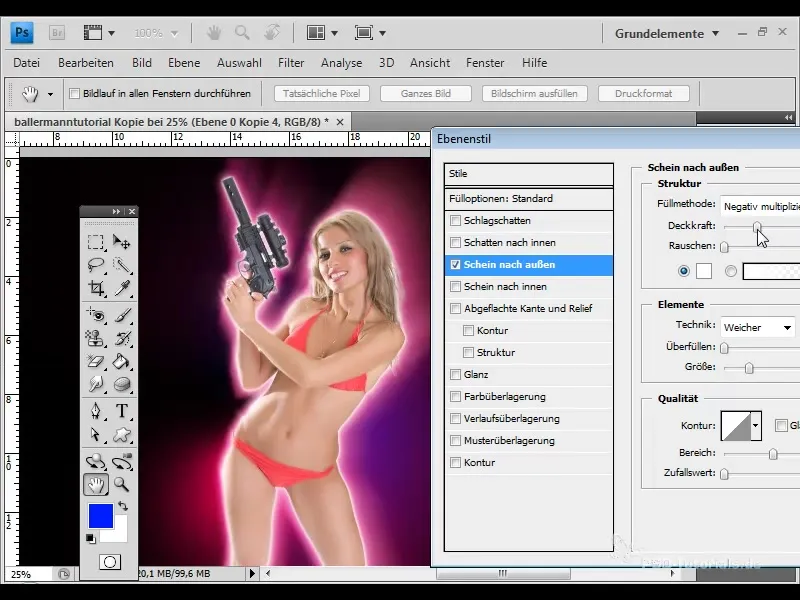
Aby dopełnić kompozycję, zwiększ kontrast głównego motywu. Użyj maski warstwy, aby warstwa nad nią została zmieniona tylko w odpowiedni sposób.
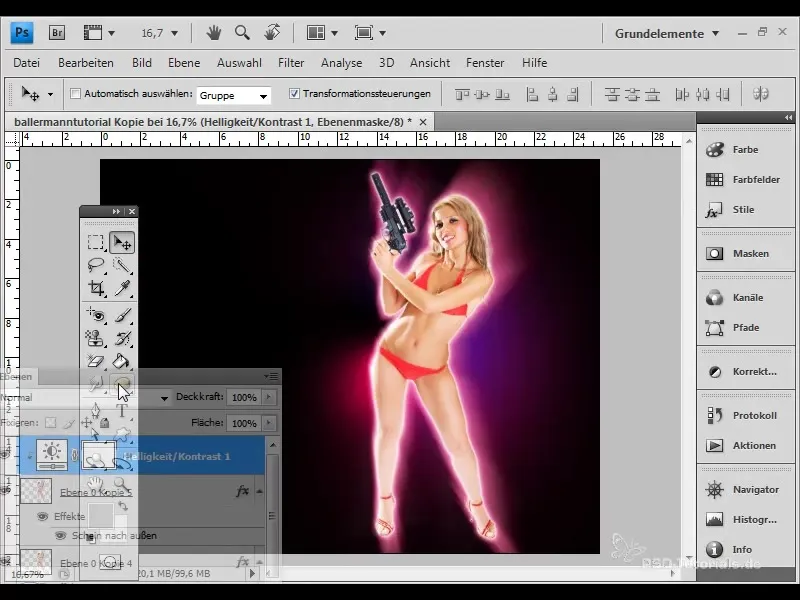
A co z tekstem? Teraz dodaj tekst, który nada Twojemu obrazowi unikalny charakter. Punktuje warstwę tekstu i użyj ponownie rozmycia ruchu, aby również zintegrować tekst w efekt świetlny.
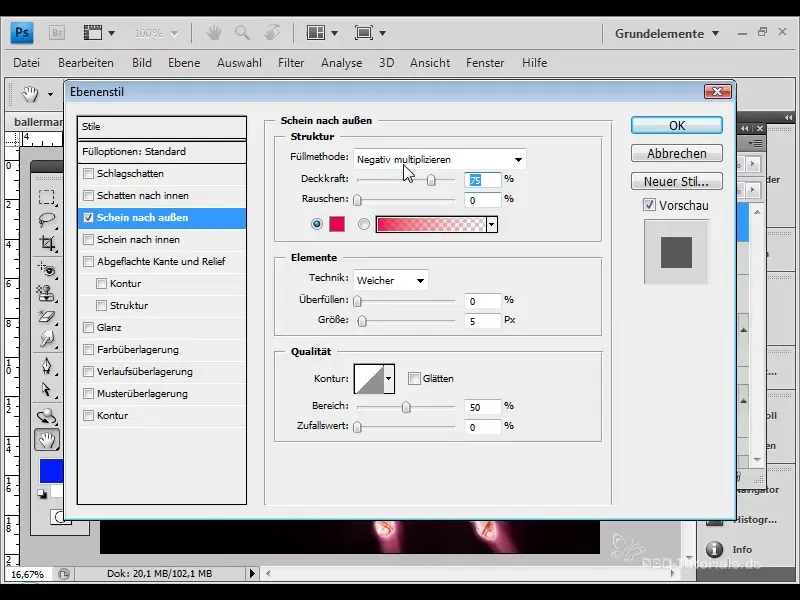
Pamiętaj, że wszystkie te kroki pracy możesz kształtować intuicyjnie. Eksperymentuj, aż będziesz zadowolony z wyniku.
Podsumowanie
Efekt świetlny może być łatwo i szybko wygenerowany w Photoshopie, łącząc ze sobą różne warstwy i filtry. Użyj narzędzia Wydzielania, aby wyodrębnić swój główny motyw, a następnie pracuj z opcjami wypełnienia, radialnymi rozmyciami oraz rozmyciem ruchu, aby stworzyć imponujący efekt świetlny.
Najczęściej zadawane pytania
Jak dostosować świetlny efekt na zewnątrz?Możesz dostosować wielkość i kolor w menu Opcje wypełnienia.
Jak mogę zorganizować moje warstwy?Użyj różnych grup dla tła, motywu i efektów, aby zwiększyć czytelność.
Czy mogę zastosować ten efekt do innych obrazów?Tak, proces jest wszechstronny i można go dostosować do różnych rodzajów obrazów.
Jak zapobiec przeciążeniu obrazu?Miej w oku ilość efektów i upewnij się, że harmonijne działa.
Czy powinienem zrobić kopię zapasową przed edycją zawsze?Zawsze zaleca się zabezpieczenie oryginalnego pliku przed dokonaniem zmian.


